 Η Dell αποτελεί μια βασική επιλογή στην βιομηχανία για πολλούς όταν πρόκειται για φορητούς υπολογιστές, καθώς η εταιρεία διαθέτει μια εντυπωσιακή γκάμα προϊόντων που ανταποκρίνεται σχεδόν σε κάθε ανάγκη. Δυστυχώς, οι φορητοί υπολογιστές της Dell δεν είναι απρόσβλητοι στην απώλεια δεδομένων, οπότε πρέπει να είστε προετοιμασμένοι να γνωρίζετε ποιες είναι οι επιλογές σας αν ξαφνικά μια σειρά από τα αρχεία σας φαίνεται να έχει εξαφανιστεί.
Η Dell αποτελεί μια βασική επιλογή στην βιομηχανία για πολλούς όταν πρόκειται για φορητούς υπολογιστές, καθώς η εταιρεία διαθέτει μια εντυπωσιακή γκάμα προϊόντων που ανταποκρίνεται σχεδόν σε κάθε ανάγκη. Δυστυχώς, οι φορητοί υπολογιστές της Dell δεν είναι απρόσβλητοι στην απώλεια δεδομένων, οπότε πρέπει να είστε προετοιμασμένοι να γνωρίζετε ποιες είναι οι επιλογές σας αν ξαφνικά μια σειρά από τα αρχεία σας φαίνεται να έχει εξαφανιστεί.
Να είστε σίγουροι, αυτό το άρθρο θα σας δείξει διάφορους τρόπους για να ανακτήσετε διαγραμμένα αρχεία σε ένα φορητό υπολογιστή Dell με ευκολία.
Πίνακας Περιεχομένων
Πώς να Ανακτήσετε Διαγραμμένα Δεδομένα από Φορητό Υπολογιστή Dell
Η ανάκτηση δεδομένων της Dell μπορεί συχνά να είναι εύκολη εάν αντιμετωπίσετε το πρόβλημα μόλις συμβεί. Εάν έχετε βιώσει οποιαδήποτε μορφή απώλειας δεδομένων, όπως αποτυχία σκληρού δίσκου laptop της Dell, τότε ελέγξτε αυτές τις χρήσιμες επιλογές ανάκτησης.
Solution #1: Λογισμικό Ανάκτησης Δεδομένων Software
Το λογισμικό ανάκτησης δεδομένων μπορεί να διεκπεραιώσει γρήγορα την ανάκτηση δεδομένων από σκληρούς δίσκους Dell. Σχεδιασμένο ειδικά για να σκανάρει τον σκληρό σου δίσκο για χαμένα ή διαγραμμένα αρχεία, το λογισμικό ανάκτησης δεδομένων έχει την ικανότητα να ανακτήσει δεδομένα από σχεδόν κάθε κατάσταση απώλειας δεδομένων που ο σκληρός σου δίσκος Dell μπορεί να έχει αντιμετωπίσει.
Το εργαλείο ανάκτησης δεδομένων που θα χρησιμοποιήσουμε σήμερα είναι το Disk Drill. Έχει μια αποδεδειγμένη ιστορική επιτυχιών σε ανακτήσεις και είναι παραπάνω από ικανό να ανακτήσει τα δεδομένα από το σκληρό δίσκο του φορητού υπολογιστή Dell σας.
- Λήψη και εγκαταστήστε το Disk Drill. Αποφύγετε την εγκατάσταση στον ίδιο σκληρό δίσκο από τον οποίο πραγματοποιείτε ανάκτηση.
- SΕπιλέξτε τον σκληρό δίσκο σας από τη λίστα συσκευών. Κάντε κλικ Sαναζήτηση για χαμένα δεδομένα.
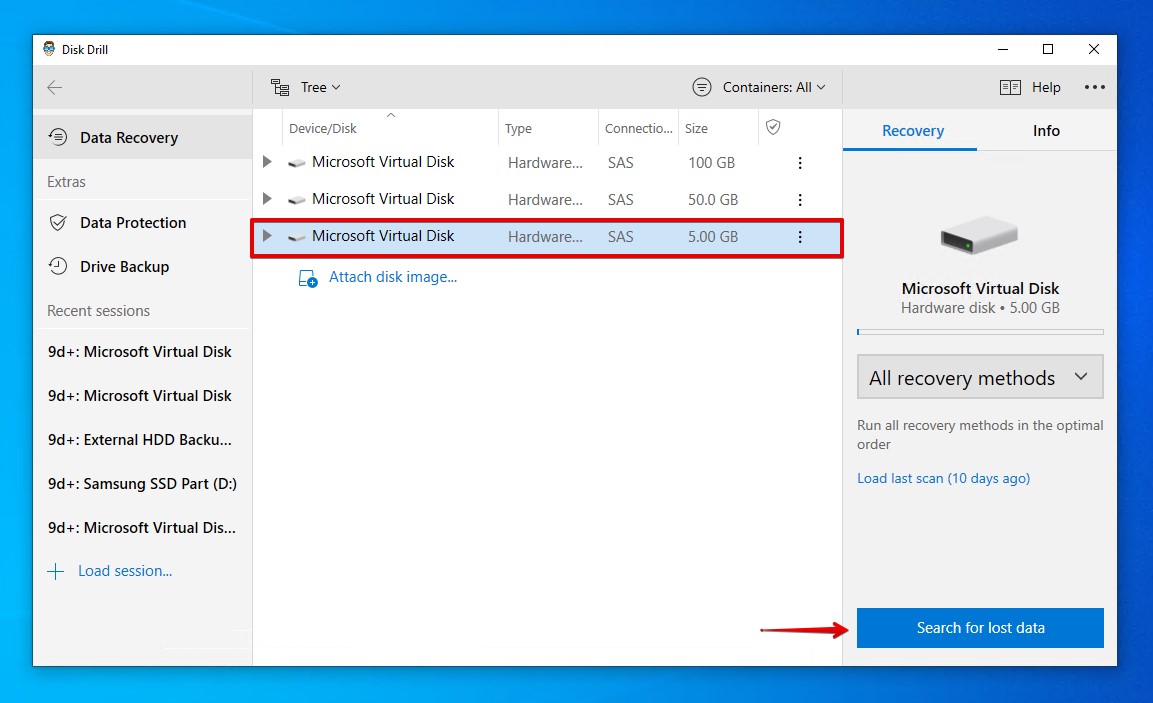
- Κάντε κλικ Επανεξέταση ευρεθέντων αντικειμένων όταν η σάρωση έχει ολοκληρωθεί. Μπορείτε επίσης να το κάνετε ενώ η σάρωση είναι ακόμα σε εξέλιξη.
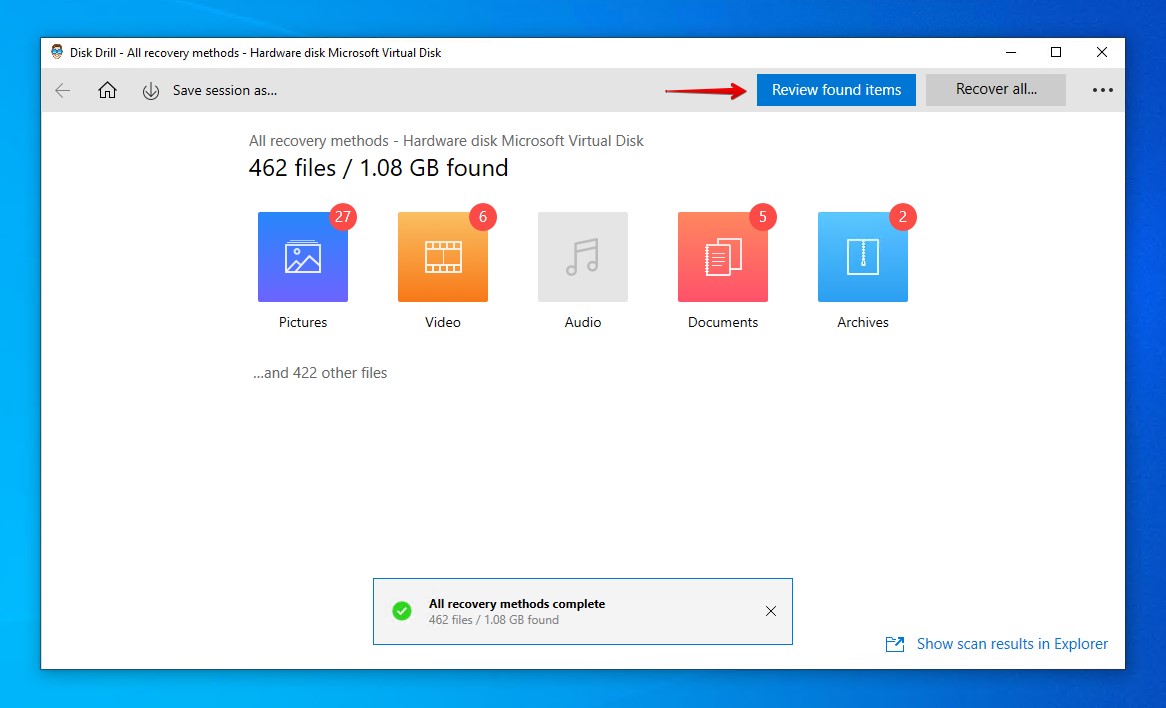
- Σημειώστε ποια αρχεία θέλετε να ανακτήσετε από το σκληρό δίσκο του Dell laptop σας. Η στήλη Πιθανότητες ανάρρωσης σας δίνει μια ένδειξη για τα αρχεία που έχουν την καλύτερη πιθανότητα ανάκτησης. Μπορείτε επίσης να χρησιμοποιήσετε τον πίνακα προεπισκόπησης για να δείτε εύκολα τι ανακτάτε. Όταν είστε έτοιμοι, κάντε κλικ Ανάκτηση.

- Διαλέξτε πού θέλετε να επαναφέρετε τα αρχεία. Αποφύγετε την επαναφορά των ανακτημένων αρχείων στον ίδιο δίσκο από τον οποίο πραγματοποιείτε ανάκτηση. Κάντε κλικ Εντάξει.
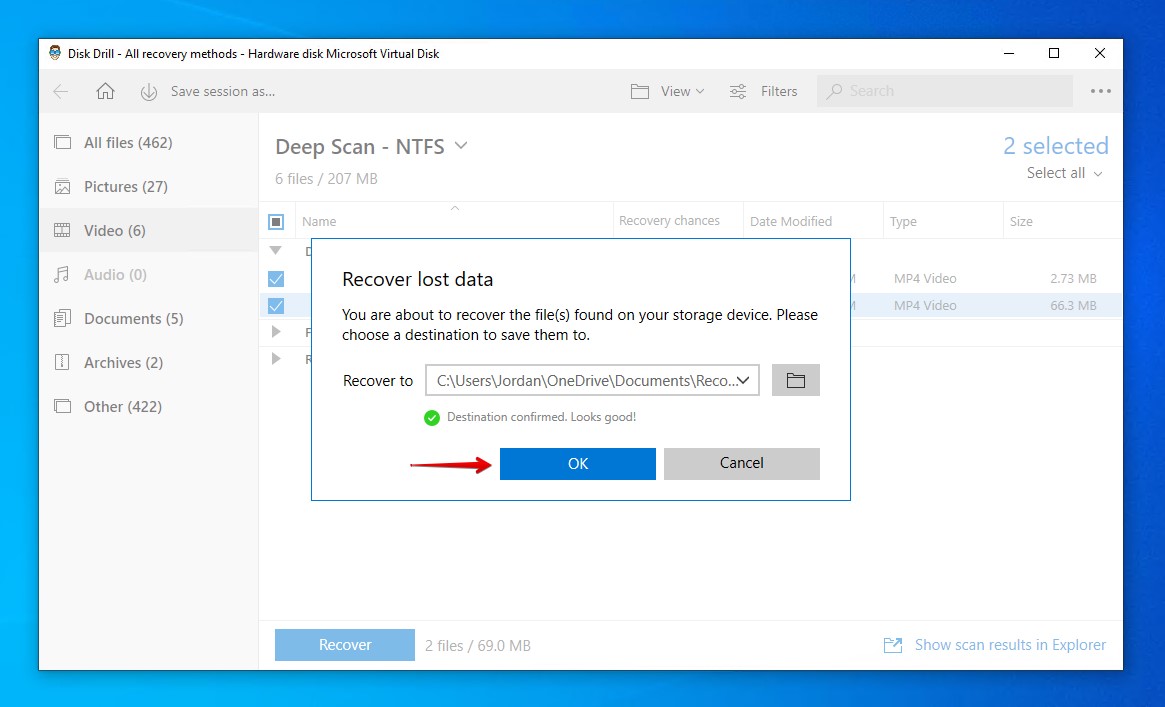
Solution #2: Υπηρεσία Ανάκτησης Δεδομένων Service
Σε κάποιες πιο σοβαρές περιπτώσεις απώλειας δεδομένων, το λογισμικό ανάκτησης δεδομένων μπορεί να μην αρκεί. Ή, μπορεί να διαπιστώσετε ότι η διενέργεια ανάκτησης δεδομένων από μόνος σας μπορεί να είναι πολύ εκφοβιστική. Ευτυχώς, υπάρχουν και άλλες επιλογές διαθέσιμες.
Η χρήση μιας υπηρεσία ανάκτησης δεδομένων διασφαλίζει ότι έχετε τις καλύτερες πιθανότητες ανάκτησης. Μια υπηρεσία ανάκτησης δεδομένων απασχολεί ειδικούς ανάκτησης δεδομένων οι οποίοι, χρησιμοποιώντας εξοπλισμό βαρέως τύπου και βέλτιστες πρακτικές της βιομηχανίας, μπορούν να ανακτήσουν δεδομένα από σκληρούς δίσκους για φορητούς υπολογιστές Dell. Αυτή η υπηρεσία δεν περιορίζεται μόνο στην ανάκτηση Dell, αλλά αποτελεί επίσης μια προτεινόμενη λύση για οποιαδήποτε από τις κύριες μάρκες, συμπεριλαμβανομένων Samsung, Lenovo και ASUS ανάκτηση δεδομένων.
Εάν το φορητό υπολογιστή Dell σας έχει υποστεί διαγραφή δεδομένων, μια υπηρεσία ανάκτησης δεδομένων είναι η καλύτερη λύση για την ανάκτηση των δεδομένων που βρίσκονταν στον σκληρό δίσκο.
Αιτίες Απώλειας Δεδομένων από Laptop της Dell
Η απώλεια δεδομένων μπορεί να συμβεί για πολλούς λόγους σε ένα φορητό υπολογιστή Dell, συχνά γρήγορα και απρόβλεπτα. Ιδού μερικοί συνηθισμένοι λόγοι γιατί συμβαίνει απώλεια δεδομένων σε φορητούς υπολογιστές Dell:
- 💥 Αποτυχία σκληρού δίσκου – Οι σκληροί δίσκοι περιέχουν κινούμενα μέρη. Με το πέρασμα του χρόνου, αυτά τα κινούμενα μέρη αρχίζουν να φθείρονται. Καθώς ο σκληρός σας δίσκος πλησιάζει στο τέλος της ζωής του, θα εμφανίσει συμπτώματα όπως κλικ και σοβαρή υποβάθμιση της απόδοσης.
- 😰 Λανθασμένη μορφοποίηση – Η διαδικασία ‘μορφοποίηση σκληρού δίσκου’ της Dell μπορεί εύκολα να οδηγήσει σε απώλεια δεδομένων εάν κάτι πάει στραβά. Εάν επιλεχθεί η λάθος ρύθμιση, ή η διαδικασία μορφοποίησης διακοπεί κατά τη διάρκεια, η απώλεια δεδομένων έχει υψηλές πιθανότητες να συμβεί.
- ❌ Διαφθορά δεδομένων – Η διαφθορά δεδομένων συχνά προκύπτει ως αποτέλεσμα διακοπές στις διαδικασίες εγγραφής δεδομένων. Αν το λάπτοπ Dell σας κλείσει ενώ αντιγράφονται αρχεία, τα αρχεία μπορεί να βρεθούν σε διεφθαρμένη κατάσταση.
- 🦠 Κακόβουλο λογισμικό – Τα κακόβουλα λογισμικά, όπως οι ιοί, μπορούν να επιτεθούν στον σκληρό δίσκο σας και στα δεδομένα που βρίσκονται πάνω σε αυτόν. Σε τέτοιες περιπτώσεις, μια εφαρμογή αντι-ιού μπορεί να αφαιρέσει το κακόβουλο λογισμικό, αλλά δεν μπορεί να επαναφέρει τη ζημιά που προκλήθηκε στα αρχεία σας.
Με αυτούς τους λόγους κατά νου, ας δούμε τώρα πώς μπορείτε να προστατέψετε τα δεδομένα σας στο μέλλον.
Πώς να Προστατεύσετε τα Δεδομένα σε ένα Dell Laptop
Τα Windows περιλαμβάνουν πολλά χρήσιμα χαρακτηριστικά που σας επιτρέπουν να δημιουργήσετε αντίγραφα ασφαλείας των δεδομένων σας και να τα διατηρήσετε ασφαλή. Ιστορικό Αρχείου είναι μια εγγενής λύση αντιγράφων ασφαλείας των Windows που δημιουργήθηκε με την πρόθεση να κάνει τα αντίγραφα γρήγορα και εύκολα. Έτσι μπορείτε να το ρυθμίσετε:
- Πατήστε Πλήκτρο Windows + S και αναζητήστε “Ρυθμίσεις αντιγράφου ασφαλείας”. Sεπιλέξτε το πρώτο αποτέλεσμα.
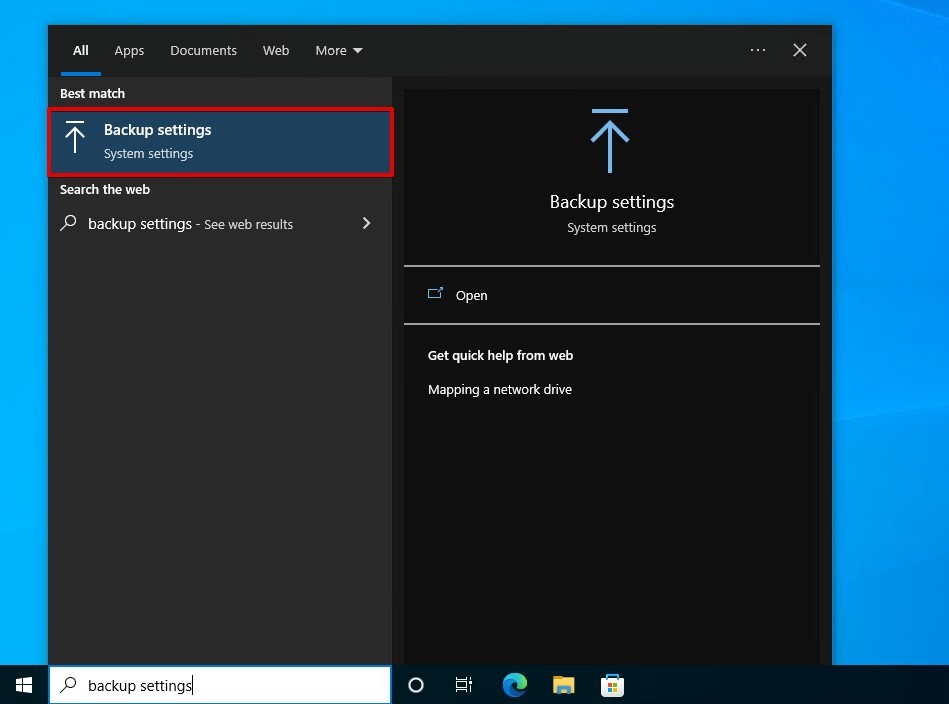
- Κάντε κλικ Προσθήκη δίσκου και επιλέξτε έναν δίσκο για την αποθήκευση των αντιγράφων ασφαλείας.
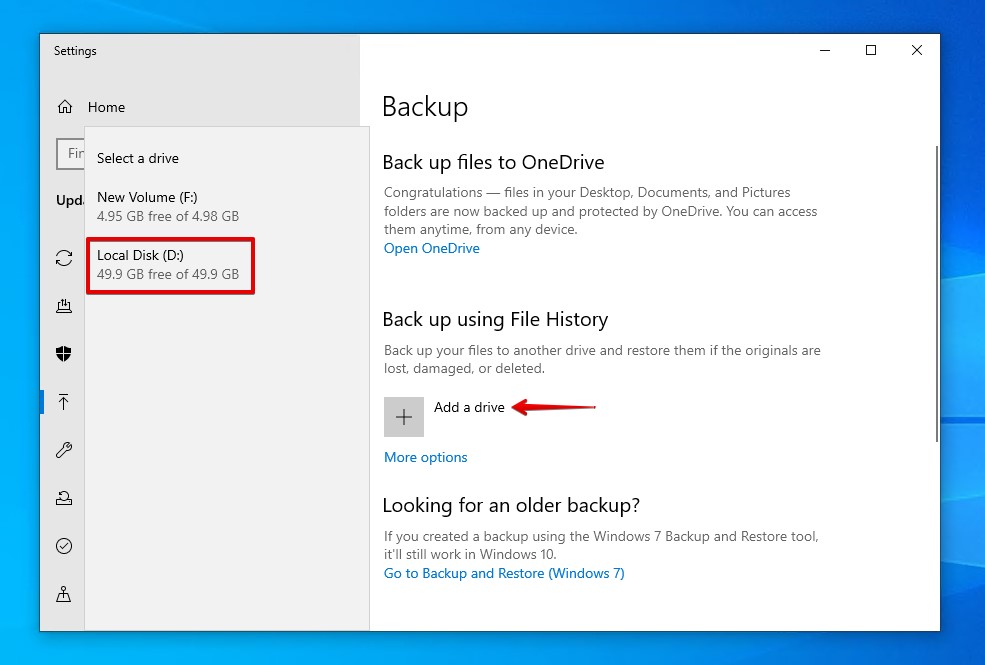
- Κάντε κλικ Περισσότερες επιλογές για να προσθέσετε προσαρμοσμένους φακέλους στο αντίγραφο ασφαλείας. Εδώ είναι επίσης όπου μπορείτε να δείτε ποιοι φάκελοι αντιγράφονται αυτόματα από το Ιστορικό Αρχείων.
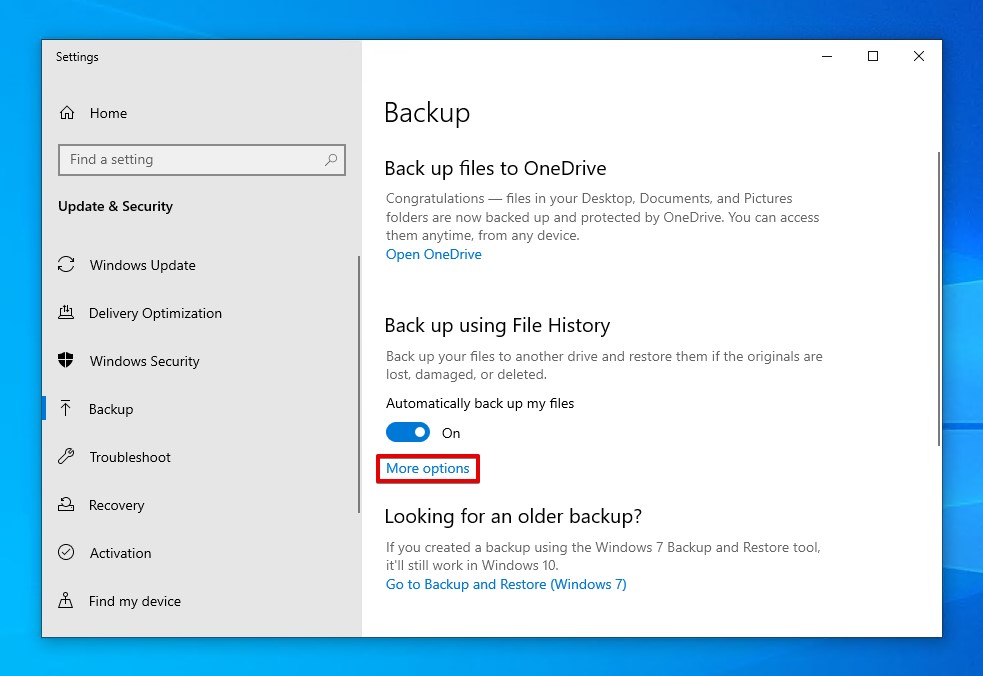
Αφού έχετε ρυθμίσει το File History, ο δίσκος που έχετε επιλέξει για την αποθήκευση του αντιγράφου ασφαλείας θα είναι ουσιαστικά ο σκληρός δίσκος ανάκτησης δεδομένων της Dell για την επόμενη φορά που θα συμβεί ένα περιστατικό απώλειας δεδομένων.
 7 Data Recovery
7 Data Recovery 



